Çevrimdışı eşitleme durumunu görüntüleme
Çevrimdışı eşitleme (dünya) simgesi Power Apps mobil uygulamanın eşitleme durumunu gösterir. Bir bakışta şunlar hakkında bilgi edinebilirsiniz:
- Uygulamanın ağa bağlı olup olmadığı
- Bir veri yenileme işleminin devam edip etmediği
- Aygıttaki güncelleştirilmiş verilerin sunucuyla eşitlenmeyi bekleyip beklemediği
- Uygulamanın 'yi eşitlerken bir hata veya uyarıyla karşılayıp yaşamadığı
Çevrimdışı eşitleme simgesi açık ve iOS, Android ve Windows cihazlardaki ana uygulama gezinme çubuğunda her zaman görünür. (Web tarayıcılarda görünmez.)
![]()
Eşitleme durumu simgeleri
Çevrimdışı eşitleme (dünya) simgesi uygulamanın eşitleme durumuna göre değişir. Aşağıdaki tabloda olası eşitleme durumları ve bunlarla ilişkili simgeler açıklanmaktadır.
| Simge | Veri Akışı Açıklaması |
|---|---|
 |
Uygulama internete bağlıdır. |
 |
Uygulama internete bağlı değildir. |
 |
Uygulama verileri eşitliyordur. |
 |
Uygulamada yüklenmeyi bekleyen değişiklikler vardır. |
 |
Eşitleme işlemi bir hatayla karşılaşmıştır. |
 |
Eşitleme işlemi bir uyarı ile karşılaşmıştır. |
Çevrimdışı eşitleme türleri
Veriler, çeşitli eşitleme modlarını kullanarak uygulamanızın yaşam süresi boyunca Dataverse'ten cihazınıza eşitlenir.
İlk eşitleme: Bu çevrimdışı eşitleme, Power Apps mobil uygulama için oluşan ilk çevrimdışı eşitlemedir. Çevrimdışı profildeki tüm veriler cihaza indirilir. Kullanıcının, ilk eşitleme tamamlanana kadar Power Apps mobil uygulamasını çevrimiçi modda kullanması gerekir.
En uzun eşitleme olan ilk eşitleme, Power Apps mobil uygulamasında oturum açtığınızda tetiklenir. Ayrıca Yeniden yapılandırma eylemi kullanıldıktan sonra da tetiklenir (önerilmez).
Delta eşitlemesi: Bu çevrimdışı eşitleme, ilk eşitlemeden daha hızlıdır ve kuruluş için çevrimdışı yapılandırmaya bağlı olarak düzenli olarak gerçekleşir. Örneğin, her beş dakikada bir delta eşitleme gerçekleşebilir. Yalnızca son eşitlemeden bu yana değişen veriler mobil cihaza indirilir.
Tam delta eşitleme: Cihaz durumu sayfasında Yenile'yi seçtiğinizde tam eşitleme tetiklersiniz. Tam eşitleme, verileri yeniden indirmez ancak cihazdaki her kaydı yeniden denetler, bu nedenle normal bir delta eşitlemeden daha uzun sürebilir.
Izgara eşitlemesi: Izgara veya takvim görünümünde Yenile'yi seçerseniz uygulama, anında görünümdeki tüm tabloları eşitler. Eşitleme tamamlandığında görünüm otomatik olarak yenilenir.
Cihaz Durumu sayfası
Çevrimdışı eşitleme simgesini seçtiğinizde Cihaz Durumu sayfası açılır. Cihaz Durumu sayfası ağ durumu, hangi verilerin indirildiği, verilerin yüklenmeyi bekleyen veya uygulamanın kullandığı depolama alanı miktarı gibi ayrıntıları sunar.
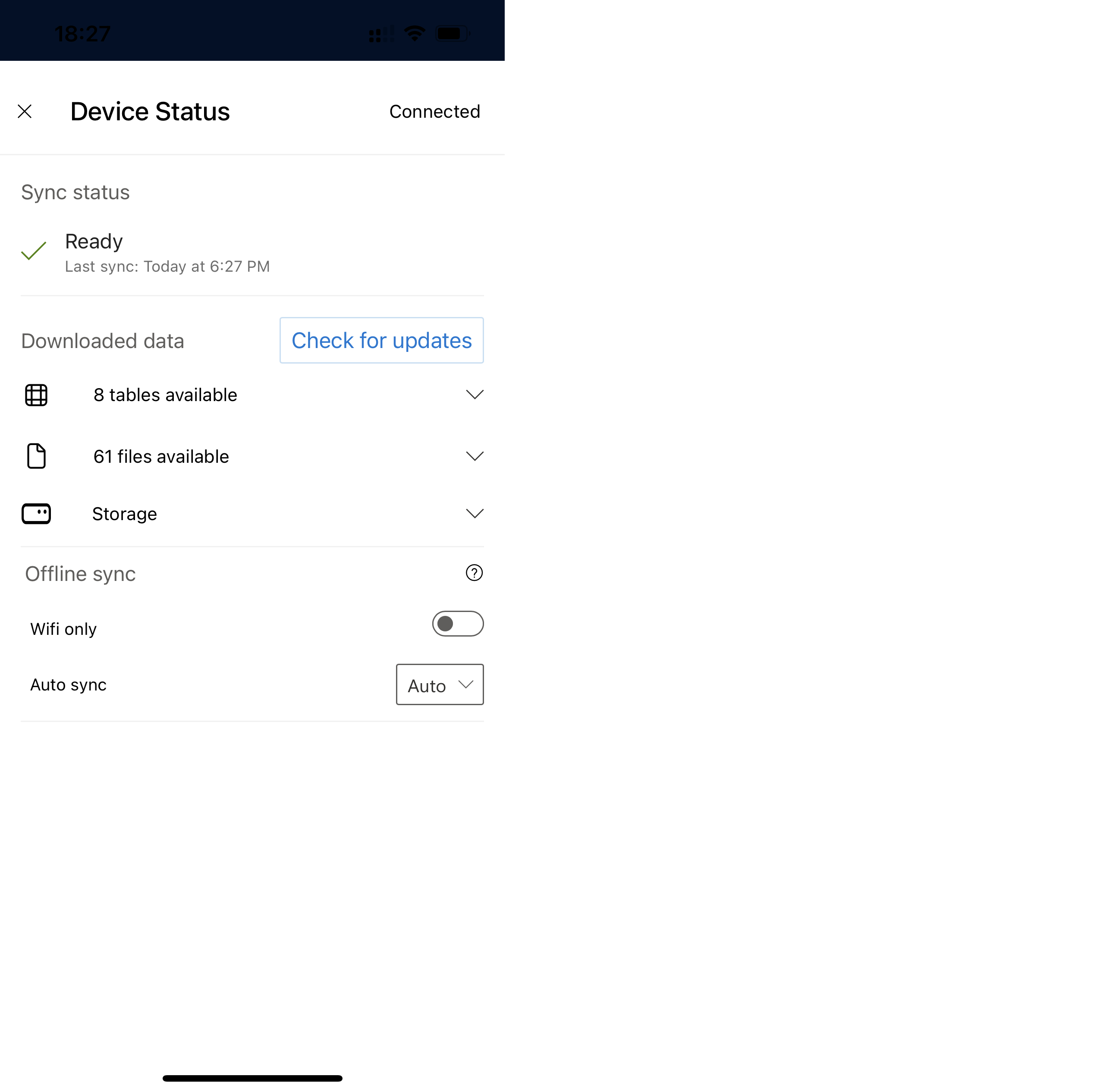
Eşitleme durumu
Sayfanın Eşitleme durumu alanı, uygulamanın genel çevrimdışı durumunu izler. Durum hatalıysa, bkz Çevrimdışı eşitleme hatalarını giderme ve Karşıdan yüklenen veri alanı her bir tablonun durumunu gösterir. Durum, Kullanılabilir olarak göründüğünde çevrimdışı mod kullanılabilir ve veriler başarıyla eşitlenmiştir.
İlk eşitleme sırasında oluşan bir hata nedeniyle veya çevrimdışı verileri indirmeyi kapatmış olmanız nedeniyle durum Kullanılamıyor (yalnızca çevrimdışı klasik mod için geçerlidir). Durum Kullanılamıyorsa güncelleştirmeleri karşıdan yüklemeyi yeniden deneyin.
Kullanılabilir dosyalar bölümünde indirilecek dosya ve görüntü sayısını ve geçerli ilerleme durumunu görmek için Cihaz Durum sayfasını kullanabilirsiniz.
Çevrimdışı eşitleme ayarları
Yöneticiniz uygulama için eşitleme ayarlarını etkinleştirdiyse çevrimdışı eşitlemelerin ne zaman tetikleneceğini denetleyebilirsiniz.
- Yalnızca cihaz bir Wi-Fi ağına bağlı olduğunda verilerinizi eşitlemek için Yalnızca WiFi ayarı Açık olarak ayarlayın. Özellikle de düşük ağ alanındaysanız, veri planınız veya pilinizden tasarruf etmeniz gerektiğinde bu ayarı etkinleştirin.
- Daha az sıklıkla eşitlemek istiyorsanız Otomatik eşitleme ayarından eşitleme aralığı değerini değiştirin. Otomatik'i seçerek yöneticiniz tarafından tanımlanan varsayılan değeri saklayabilir veya gereksinimlerinizi karşılayan daha uzun bir aralık seçebilirsiniz. El ile'yi seçerseniz eşitleme yalnızca, Cihaz Durumu sayfasındaki Güncelleştirmeleri denetle düğmesini seçtiğinizde gerçekleşir.
Notifications
iOS, Android ve Windows cihazlarda, uygulama eşitleme bildirimleri farklı eşitleme durumlarında tutarlıdır.
Bilinen sorunlar
- Uygulama ilk eşitlendiğinde, kullanıcı çevrimiçi moddan çevrimdışı moda geçene kadar çevrimdışı eşitleme simgesi dönmeye devam eder.
- Uygulama karşıya yüklenmeyi bekleyen değişiklikler içeriyorsa, gösterilen sayı güncelleştirilmiş satır, dosya ve görüntülerin aksine uygulamanızdaki satırlara, dosyalara ve görüntülere uygulanan tek tek güncelleştirmelerin toplamıdır.
Ayrıca bkz.
Power Apps mobil uygulamada çevrimdışı eşitleme hatalarını giderme
Geri Bildirim
Çok yakında: 2024 boyunca, içerik için geri bildirim mekanizması olarak GitHub Sorunları’nı kullanımdan kaldıracak ve yeni bir geri bildirim sistemiyle değiştireceğiz. Daha fazla bilgi için bkz. https://aka.ms/ContentUserFeedback.
Gönderin ve geri bildirimi görüntüleyin